15 แนวทางปฏิบัติที่ดีที่สุดสำหรับการออกแบบเว็บที่ตอบสนองอย่างมีความรับผิดชอบ
เผยแพร่แล้ว: 2015-02-20การออกแบบเว็บที่ตอบสนองไม่ได้เป็นเพียงเรื่องของการบีบและยืดออกเท่านั้น
เป็นการนำเสนอเว็บไซต์หนึ่งเว็บไซต์นับไม่ถ้วนขึ้นอยู่กับความกว้างของหน้าจอ
จะเพิ่มอะไร? จะเอาอะไร? จัดลำดับความสำคัญอย่างไร? การจัดอันดับการค้นหามีผลอย่างไร? และคุณทำทั้งหมดนั้นด้วยฐานรหัสเดียวได้อย่างไร
ต้องใช้ผู้เชี่ยวชาญในการตอบสนองโค้ดเว็บไซต์อย่างแท้จริง
ดังนั้นเราจึงขอให้ Tim Cross หนึ่งในนักออกแบบเว็บไซต์ที่ตอบสนองดีที่สุดของ AwesomeWeb ให้ข้อมูลเชิงลึกเกี่ยวกับสิ่งที่ต้องใช้เพื่อสร้างเว็บไซต์ที่เหมาะสม มีความรับผิดชอบ และตอบสนองได้ดี
ไม่ว่าคุณจะจ้าง Tim หรือตัดสินใจที่จะเพิ่มการตอบสนองให้กับเว็บไซต์ของคุณ ให้เก็บไว้เป็นแหล่งข้อมูลเพื่อทราบว่าต้องทำอะไร
1. เมนูการนำทางที่ซ่อนอยู่
บนหน้าจอขนาดเล็ก การซ่อนเมนูการนำทางหลักเป็นวิธีที่ดีในการทำให้เค้าโครงเรียบง่าย ไอคอน ข้อความ หรือทั้งสองอย่างรวมกันจะระบุให้ผู้ใช้ทราบว่าเมนูนั้นอยู่ที่ใด
ตัวเลือกของคุณรวมถึงเมนูแบบเลื่อนลงอย่างง่ายที่เมนูเลื่อนลงและครอบคลุมเนื้อหาหลักด้านล่าง หรือวิธีการวางซ้อนที่เมนูขยายและครอบคลุมทั้งหน้าจอ

BBC Sport ใช้เมนูแบบเลื่อนลงที่ขยายเมื่อกด เนื่องจากมีเมนูที่ยุบหลายเมนูในหน้าเดียวกัน พวกเขาจึงใช้การเรียกร้องให้ดำเนินการที่แตกต่างกันเพื่อช่วยให้ผู้ใช้เข้าใจลำดับชั้นของหน้า
ขนาดใหญ่ใช้เมนูซ้อนทับ พวกเขายังใช้รูปแบบเมนูนี้ในมุมมองเดสก์ท็อป ทำให้มองเห็นไอคอนเบอร์เกอร์และทำให้เนื้อหาบนหน้าง่ายขึ้น
เคล็ดลับยอดนิยมสำหรับบล็อกเกอร์มือใหม่:
ลงทุนใน ธีมพรีเมียม ที่นำเสนอแบรนด์ของคุณในสภาพแสงที่ดีที่สุด
ธีมฟรีเหมาะสำหรับการเริ่มต้น แต่ส่วนใหญ่ไม่สามารถปรับแต่งได้อย่างเหมาะสม จำไว้ว่าคำพูดที่ว่า: การแสดงครั้งแรกมีค่า!
2. เมนูเลื่อนแนวนอน
อีกวิธีในการแสดงเมนูบนหน้าจอขนาดเล็กคือการทำให้มองเห็นได้ แต่ปล่อยให้เนื้อหาล้นออกจากขอบของหน้าจอ การแสดงส่วนของข้อความที่ถูกตัดออกแสดงว่าสามารถปัดเพื่อแสดง

The Guardian ใช้เมนูเลื่อนแนวนอนที่ชัดเจน พร้อมคำกระตุ้นการตัดสินใจเพิ่มเติมเพื่อดู "ทั้งหมด" ซึ่งจะปรากฏเป็นเมนูแบบเลื่อนลงเมื่อกด ตัวอย่างที่ดีของการใช้วิธีการต่างๆ ในพื้นที่ที่มี
เมนูเลื่อนแนวนอนบน Google คือรายการลิงก์ข้อความธรรมดาที่ล้นออกจากขอบหน้าจอ ซึ่งเป็นวิธีง่ายๆ ในการระบุเนื้อหาเพิ่มเติมแก่ผู้ใช้ ลิงก์ข้อความแต่ละรายการมีเมนูแบบเลื่อนลงที่ปรากฏขึ้นเมื่อกด
3. ให้ปุ่มและลิงก์ขนาดใหญ่ พื้นที่คลิกได้
แทนที่จะทำให้ปุ่มเล็กลงบนมือถือ ให้ทำให้มันใหญ่ขึ้นเพื่อให้แตะได้ง่ายขึ้น อันที่จริงสิ่งนี้ไม่เพียงแค่ใช้กับหน้าจอขนาดเล็กเท่านั้น แต่ยังดีสำหรับพวกเขาที่จะมีขนาดใหญ่ไม่ว่าจะใช้อุปกรณ์ใดก็ตาม ตั้งแต่แท็บเล็ตหน้าจอสัมผัสไปจนถึงพีซีเดสก์ท็อป
ปุ่มขนาดใหญ่ปรับปรุงการใช้งาน เช่นเดียวกับการทำให้ปุ่มใหญ่ขึ้น ลิงก์ข้อความยังได้ประโยชน์จากการมีขนาดใหญ่ขึ้น ตัวอย่างเช่น หากคุณมีตารางหัวข้อข่าวที่มีลิงก์ข้อความว่า "อ่านเพิ่มเติม" ในแต่ละหัวข้อ แทนที่จะสร้างลิงก์นี้ ให้บล็อกเนื้อหาทั้งหมดเป็นลิงก์ เพื่อให้ผู้ใช้สามารถคลิกที่ใดก็ได้ .
ใช้งานง่ายขึ้น ประสบการณ์ที่ดีกว่าสำหรับทุกคน
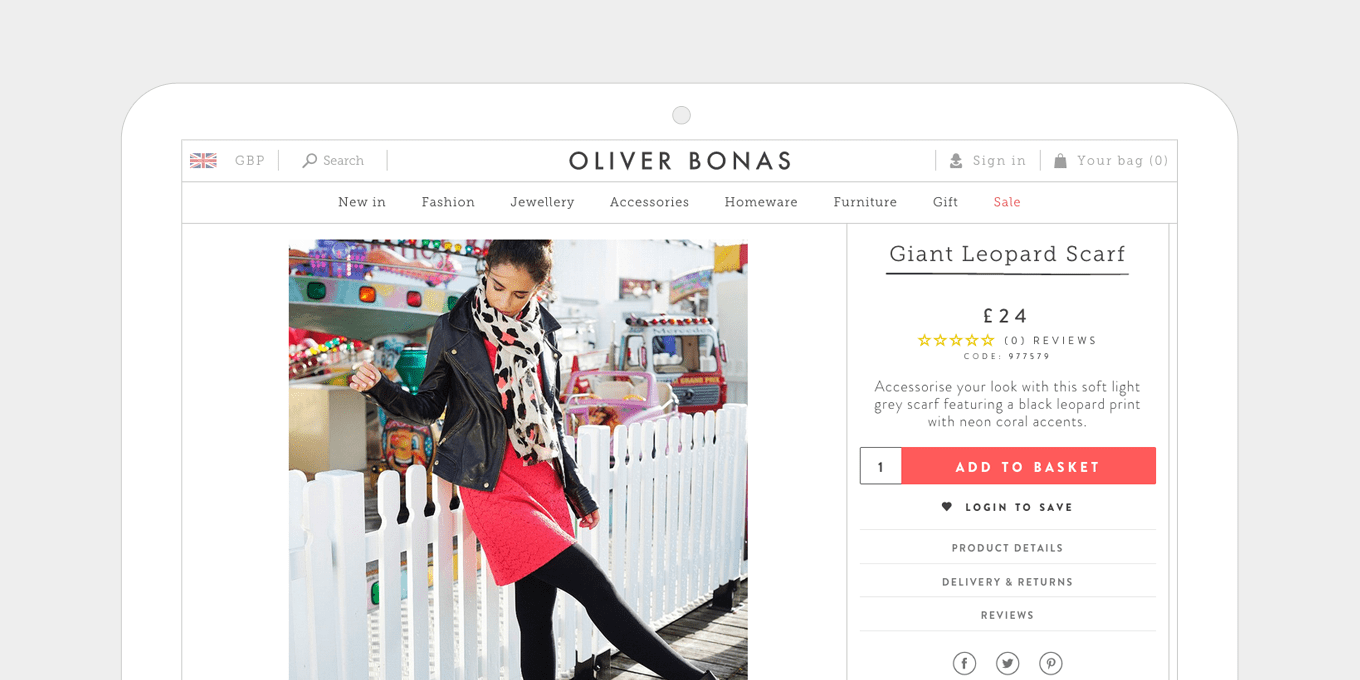
ปุ่ม Add to Basket บนเว็บไซต์ Oliver Bonas มีขนาดใหญ่ ชัดเจน และโดดเด่นจากหน้ากระดาษด้วยสีที่ตัดกัน
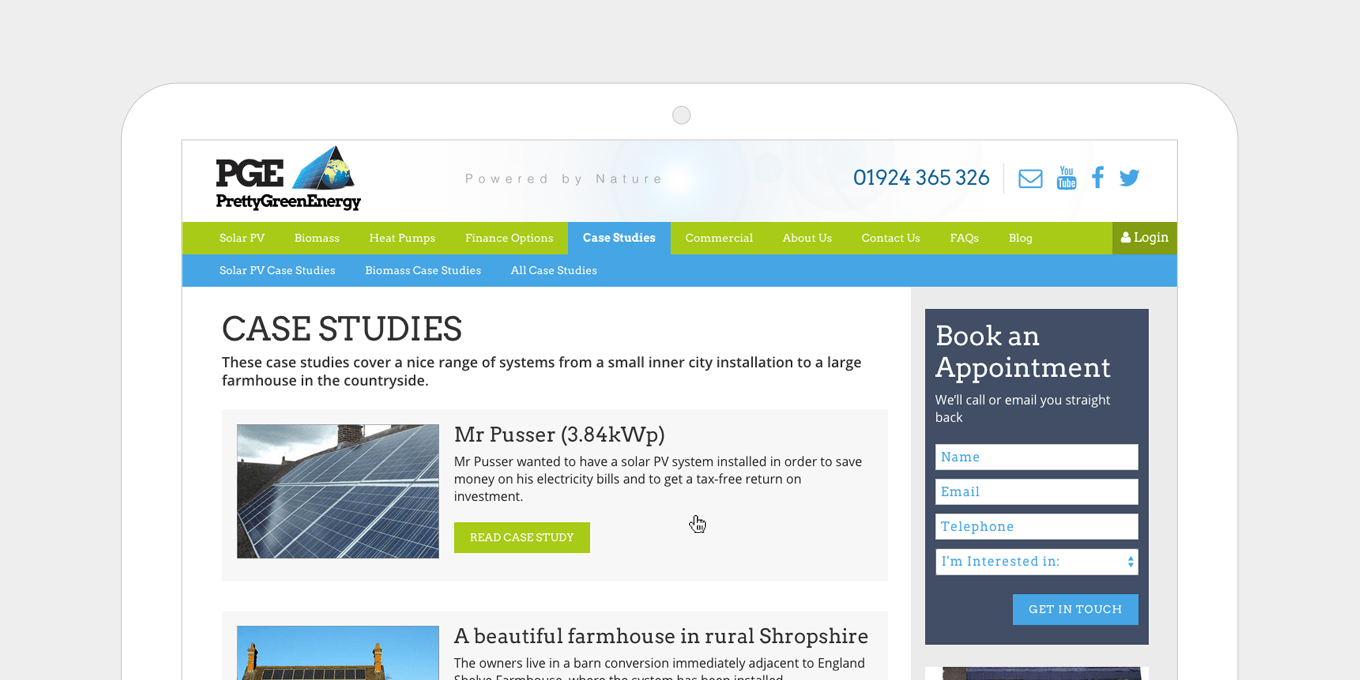
เว็บไซต์ Pretty Green Energy มีปุ่มขนาดใหญ่ และพื้นที่ขนาดใหญ่ที่คลิกได้ในรายการเนื้อหา
4. ปรับสมดุลน้ำหนักและขนาดตัวอักษร
อัตราส่วนขนาดระหว่างส่วนหัวและข้อความในย่อหน้าควรมีความสมดุลกัน ส่วนหัวขนาดใหญ่ดูไม่ดีบนอุปกรณ์เคลื่อนที่ โดยเฉพาะอย่างยิ่งหากยาวเกินสองสามบรรทัด ทุกอย่างควรปรับขนาดให้เหมาะสม
อุปกรณ์เคลื่อนที่รุ่นใหม่มีหน้าจอความละเอียดสูง ซึ่งทำให้ข้อความอ่านง่ายขึ้นและอ่านง่ายขึ้น คุณสามารถย่อหน้าจอมือถือให้เล็กลงเล็กน้อย และเพิ่มขนาดแบบอักษรเมื่อคุณใช้จอแสดงผลที่ใหญ่ขึ้น
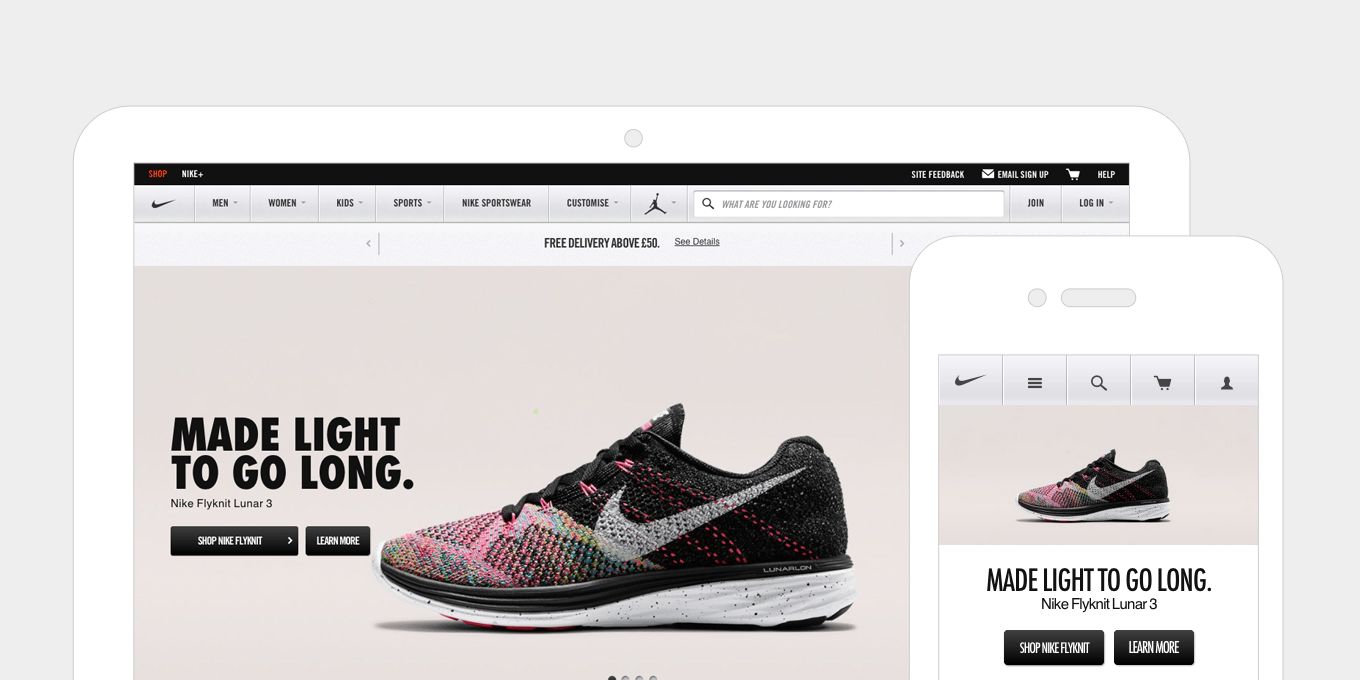
Nike ใช้แบบอักษรที่มีน้ำหนักมากขึ้นบนเดสก์ท็อป ซึ่งทำงานได้ดีในแบนเนอร์ บนอุปกรณ์เคลื่อนที่จะทำให้แบบอักษรสว่างขึ้นและลดขนาดลงเพื่อให้พอดีกับบรรทัดเดียว
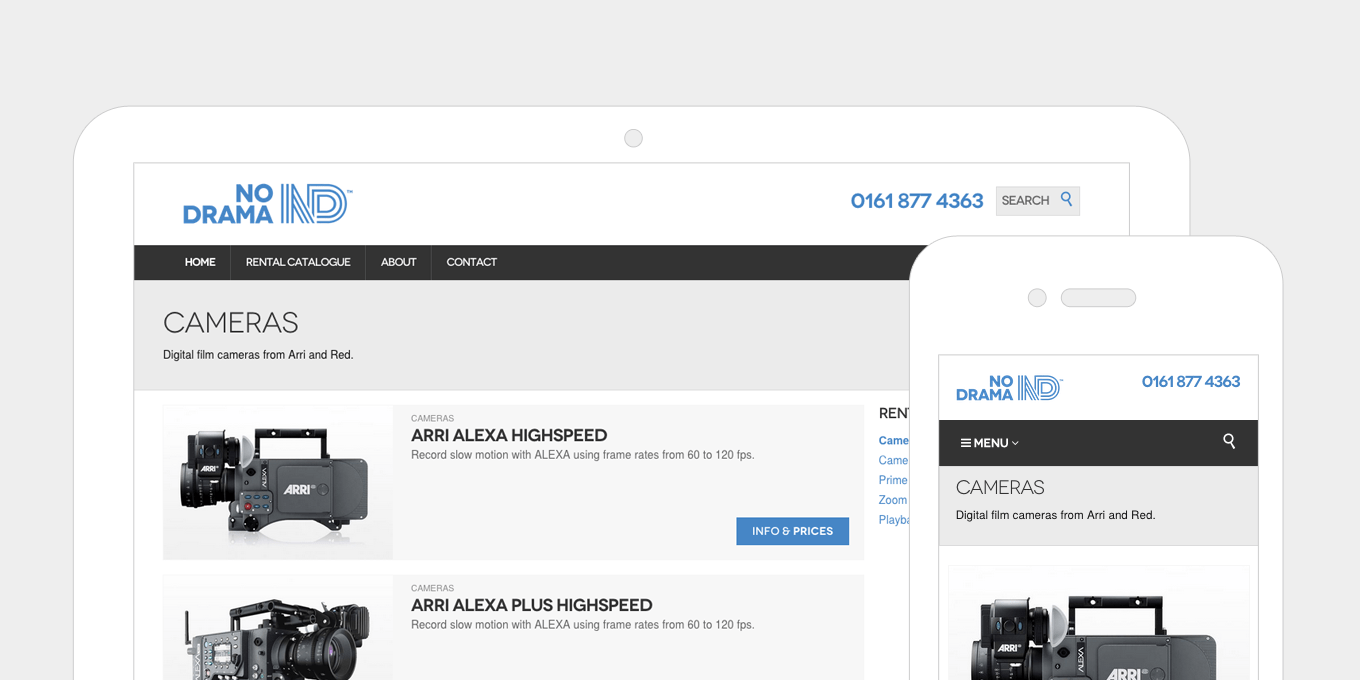
No Drama ย่อชื่อ H1 บนมือถือเพื่อให้พอดีกับหน้าจอและไม่ทำให้หน้าเพจแรงเกินไป
5. ความกว้างในการอ่านที่เหมาะสมที่สุด
ในขณะที่ทำให้เลย์เอาต์กว้างขึ้นบนหน้าจอที่ใหญ่ขึ้น การพิจารณาความยาวบรรทัดของเนื้อหาของคุณเป็นสิ่งสำคัญ
หากบรรทัดข้อความยาวเกินไป จะอ่านยากขึ้นเพราะจะทำตามบรรทัดต่อบรรทัดได้ยาก ในทำนองเดียวกัน การมีบรรทัดที่สั้นเกินไปจะทำลายจังหวะการอ่านเนื่องจากดวงตาต้องขยับไปมาบ่อยเกินไป
แนวทางปฏิบัติทั่วไปคือให้ความยาวบรรทัดอยู่ที่ประมาณ 60-75 อักขระ ซึ่งสามารถทำได้โดยการตั้งค่าพื้นที่ข้อความของคุณให้มีความกว้างสูงสุดกว้างประมาณ 500/700 พิกเซล

99u รักษาสมดุลของหน้าเว็บด้วยความกว้างในการอ่านที่เหมาะสม ลิงก์แชร์แบบธรรมดา และแถบด้านข้างที่อยู่ในตำแหน่งที่ดีซึ่งไม่เบี่ยงเบนความสนใจจากบทความมากเกินไป

นอกจากจะมีความกว้างในการอ่านที่ถูกต้องแล้ว เลย์เอาต์บทความของ The Guardian นั้นไม่ซับซ้อน ด้วยพื้นที่สีขาวจำนวนมากและแถบด้านข้างที่ชัดเจนและไม่เกะกะ
6. นำข้อมูลสำคัญมาไว้ด้านบนบนมือถือ
แสดงหมายเลขโทรศัพท์ ข้อมูลติดต่อ ซื้อเลย คำกระตุ้นการตัดสินใจ ฯลฯ ที่ด้านบนสุดบนมือถือ ผู้ใช้มือถือต้องการข้อมูลอย่างรวดเร็ว แต่ก็ใช้งานได้ดีกับทุกอุปกรณ์
แม้ว่าขนาดเบราว์เซอร์จะแตกต่างกันมากในตอนนี้และแนวคิดของ "ส่วนพับ" นั้นไม่มีอยู่จริงแล้ว การวางคำกระตุ้นการตัดสินใจที่สำคัญไว้ที่ด้านบนสุดของหน้ายังคงมีความสำคัญ ตัวอย่างเช่น ในหน้ารายละเอียดผลิตภัณฑ์อีคอมเมิร์ซ เป็นการดีที่จะให้ผู้ใช้ส่วนใหญ่มองเห็นปุ่ม "เพิ่มในตะกร้า" โดยที่พวกเขาไม่ต้องเลื่อน
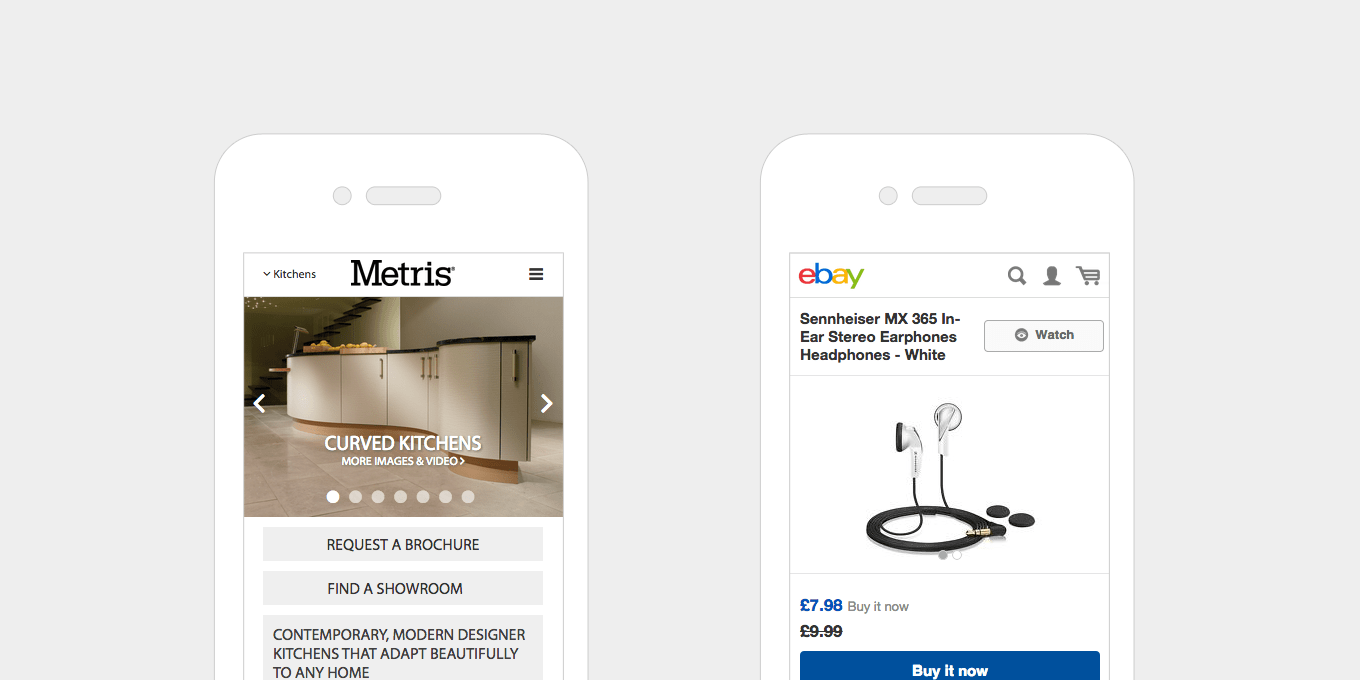
Metris Kitchens วางข้อมูลสำคัญไว้ใกล้ด้านบนสุดบนมือถือ เนื่องจากผู้ใช้ต้องดูข้อมูลติดต่อ (ค้นหาโชว์รูม) และการกระทำที่ถือเป็น Conversion (ขอโบรชัวร์) อย่างชัดเจนและรวดเร็ว
อีเบย์ทำให้แน่ใจว่าราคาและปุ่มซื้อทันทีนั้นมองเห็นได้ชัดเจนบนมือถือ
7. เปลี่ยนลำดับของบล็อกเนื้อหาเมื่อยุบลงบนหน้าจอขนาดเล็ก
ตัดสินใจว่าสิ่งใดสำคัญกว่าที่จะแสดงเป็นอันดับแรกบนหน้าจอขนาดเล็ก จากนั้นเปลี่ยนลำดับเนื้อหา ซึ่งสามารถทำได้ผ่าน CSS (และบางครั้ง JS หากเลย์เอาต์ซับซ้อนเกินไป)
หากบนเดสก์ท็อปมีบล็อกเนื้อหาข้อความและบล็อกรูปภาพอยู่ติดกัน ให้ตัดสินใจว่าสิ่งใดมีความเกี่ยวข้องมากกว่า
หรือแถบด้านข้างและพื้นที่เนื้อหาบนหน้า – บนมือถือหากยุบ แถบด้านข้างจะเป็นอันดับแรก และจะดันเนื้อหาทั้งหมดลงที่หน้า ดังนั้นจึงเป็นการดีที่จะสลับส่วนนี้ในอุปกรณ์เคลื่อนที่
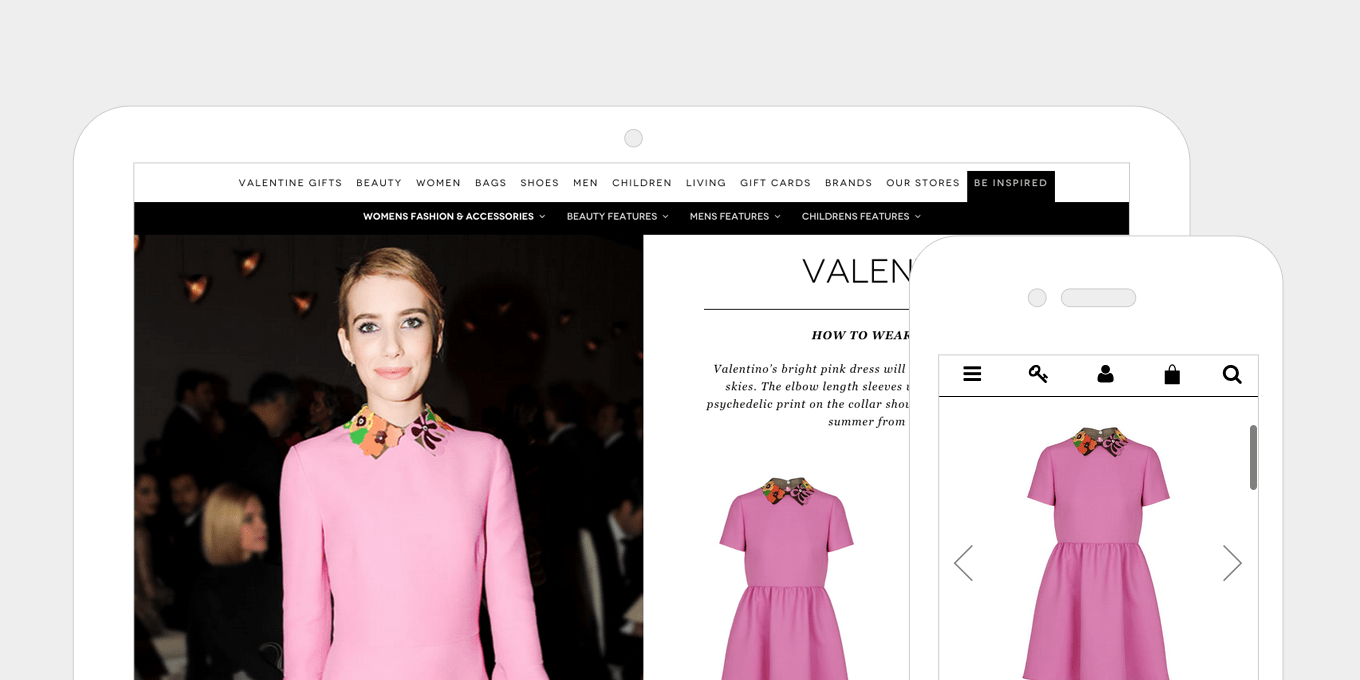
ในเนื้อหาบทความข่าวจาก Brown Thomas ข้อมูลผลิตภัณฑ์อยู่ในตำแหน่งแรกบนมือถือ บนเดสก์ท็อป ลำดับเนื้อหาจะสลับไปมาเพื่อให้ภาพไลฟ์สไตล์ปรากฏถัดจากผลิตภัณฑ์
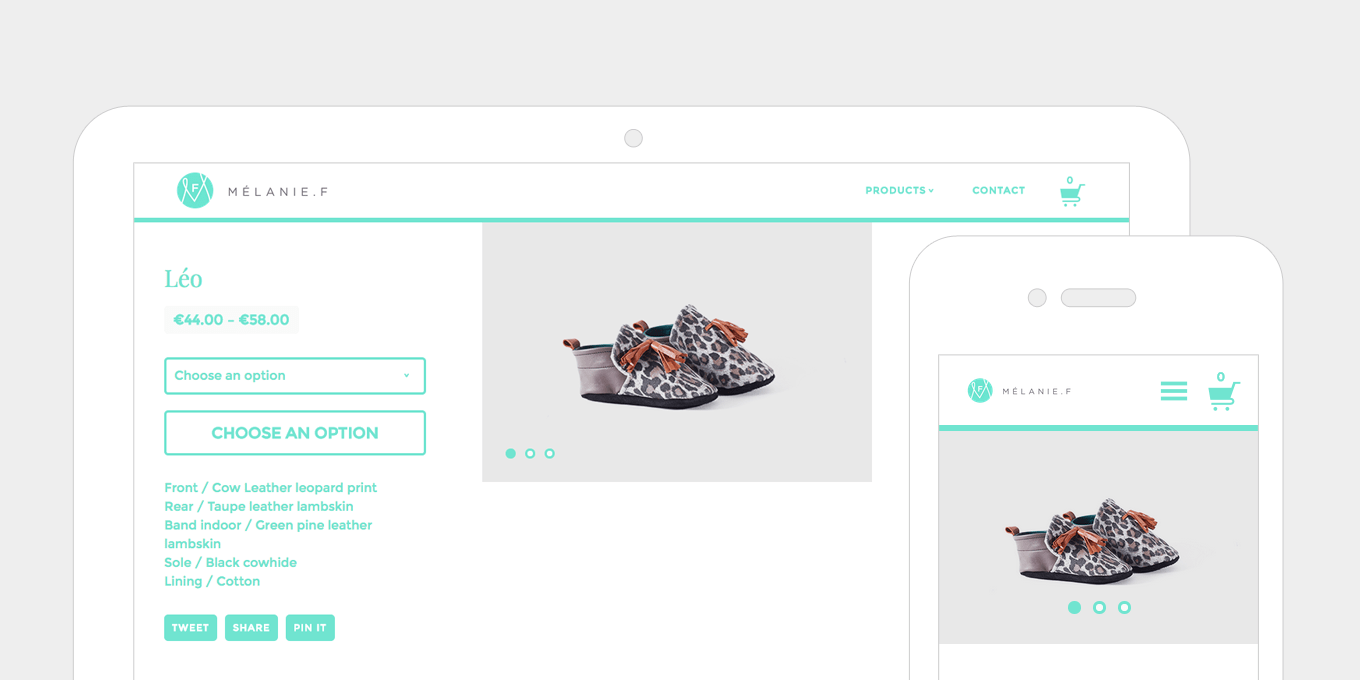
หน้ารายละเอียดผลิตภัณฑ์ Melanie F จะวางรูปภาพผลิตภัณฑ์ไว้บนอุปกรณ์เคลื่อนที่ก่อน จากนั้นจึงดันข้อมูลผลิตภัณฑ์ขึ้นเพื่อวางเคียงข้างกันบนเดสก์ท็อป
8. การซ่อนเนื้อหาบนหน้าจอขนาดเล็ก
บนมือถือ คุณสามารถลดความซับซ้อนของเลย์เอาต์ได้โดยการซ่อนเนื้อหาที่จะมองเห็นได้บนหน้าจอขนาดใหญ่ ไม่ว่าจะซ่อนโดยสมบูรณ์หรือใช้แท็บและหีบเพลงเพื่อแสดง/ซ่อนเนื้อหา การทำเช่นนี้จะทำให้หน้านั้นกระจัดกระจายในหน้าจอขนาดเล็ก และให้ผู้ใช้เห็นข้อมูลสำคัญทั้งหมด พร้อมตัวเลือกในการดูเพิ่มเติมหากต้องการ
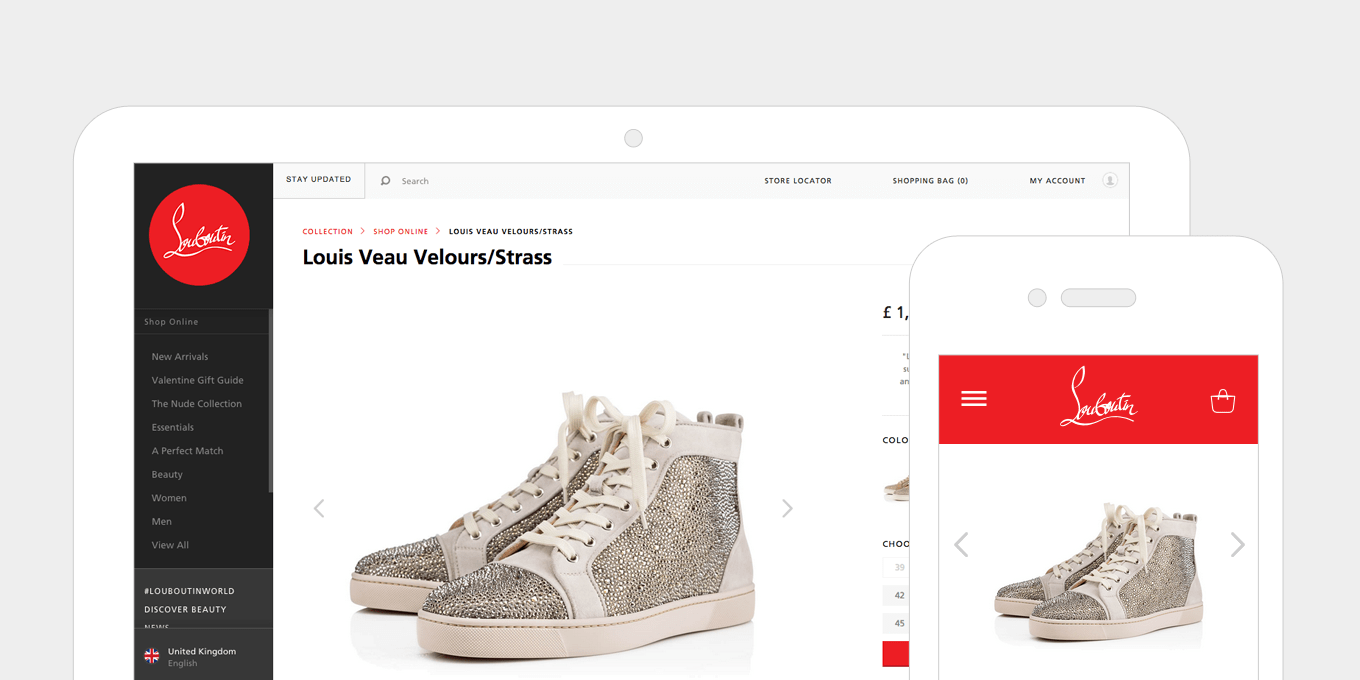

หน้าผลิตภัณฑ์นี้บน christianlouboutin.com ช่วยลดความซับซ้อนของส่วนหัวและลดข้อมูลผลิตภัณฑ์บนมือถือ โดยปล่อยให้รูปภาพผลิตภัณฑ์เป็นบล็อกเนื้อหาแรก
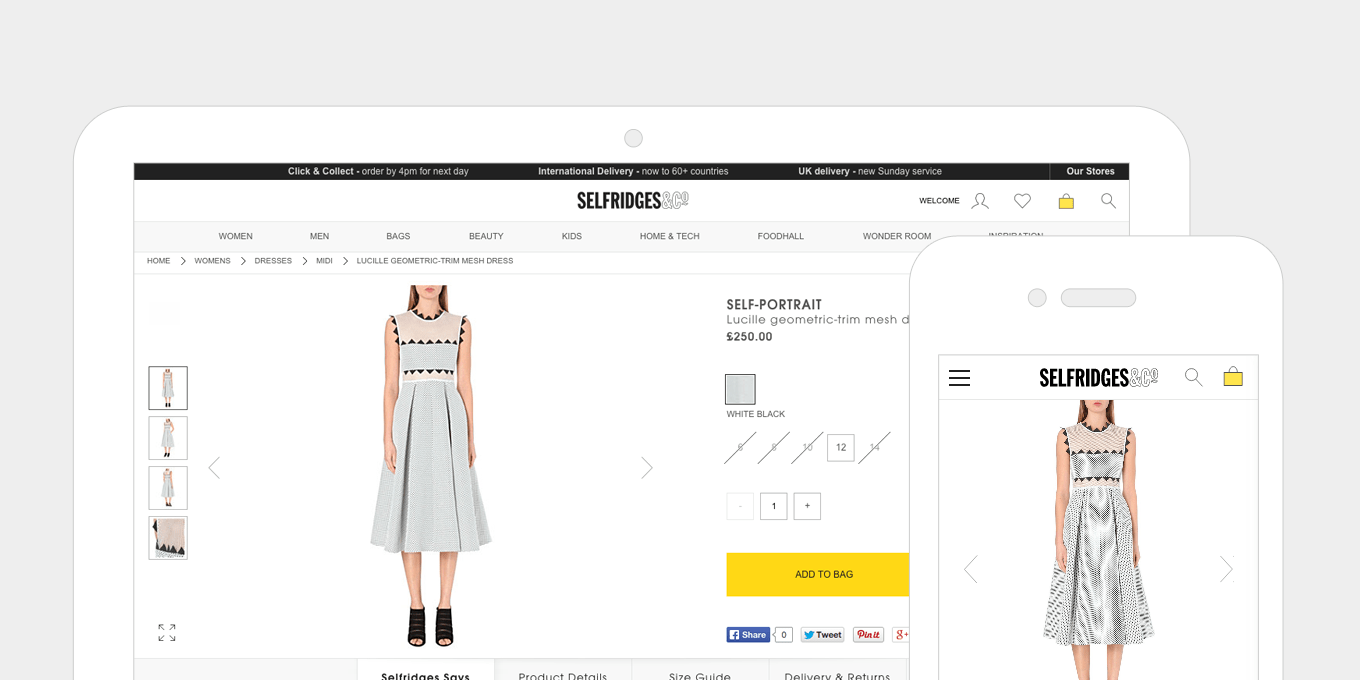
บน Selfridges ภาพหมุนของภาพขนาดย่อจะถูกลบออกจากมือถือ เหลือเพียงลูกศรซ้าย/ขวาธรรมดาเพื่อปัดผ่าน
9. แสดงเนื้อหาเพิ่มเติมบนหน้าจอที่กว้างขึ้น
การมีหน้าจอที่กว้างขึ้นทำให้คุณสามารถดันเนื้อหาขึ้นบนหน้าจอได้มากขึ้น ผู้ใช้จะมองเห็นเนื้อหาเพิ่มเติมได้ทันที ก่อนที่พวกเขาจะต้องเลื่อน เลย์เอาต์สามารถขยายและรองรับคอลัมน์ได้มากขึ้น

มุมมองตารางพอร์ตโฟลิโอของ Jimmy Gleeson จะเพิ่มจำนวนรายการที่มองเห็นได้เมื่อหน้าจอกว้างขึ้น ทำให้สามารถแสดงเนื้อหาเพิ่มเติมในหน้าต่อไปได้
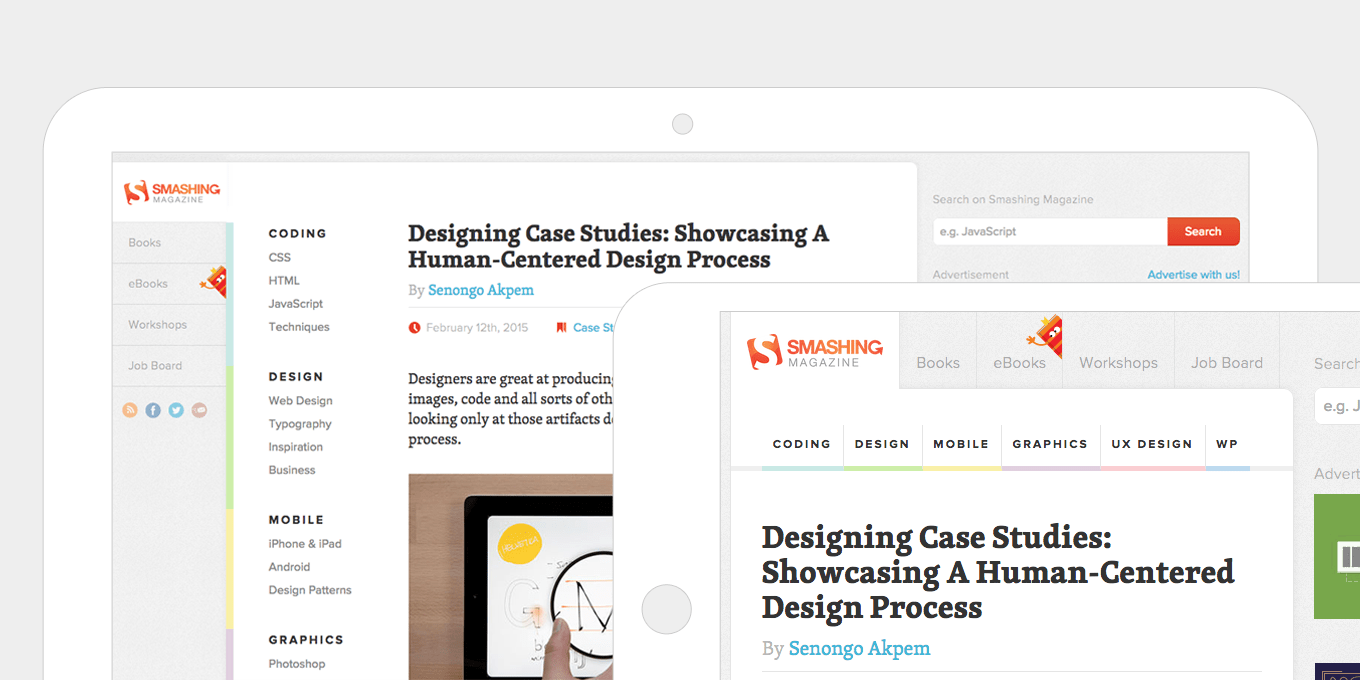
เลย์เอาต์การนำทางของ Smashing Magazine ค่อนข้างซับซ้อนและเปลี่ยนแปลงไปมากในหน้าจอขนาดต่างๆ นี่เป็นตัวอย่างที่ดีในการคิดเกี่ยวกับการจัดวางจริงๆ และเพิ่มพื้นที่ว่างทั้งหมดให้สูงสุดต่ออุปกรณ์และขนาดหน้าจอ
10. อย่าลืมแท็บเล็ตในโหมดแนวตั้ง
บางครั้งการวางแนวนี้อาจเข้าข่ายด้วยเลย์เอาต์มือถือขนาดเล็ก ซึ่งเป็นพื้นฐานมากกว่าและไม่ใช้พื้นที่หน้าจอทั้งหมดที่มีอยู่ หรืออาจรวมเข้ากับเลย์เอาต์เดสก์ท็อปซึ่งอาจทำให้เนื้อหาถูกบีบอัดทั้งหมด
การใช้คิวรีสื่อที่ดีขึ้นใน css ของคุณสามารถจัดวางเลย์เอาต์ได้อย่างถูกต้อง

เลย์เอาต์ในหน้ารายละเอียดผลิตภัณฑ์ประท้วงนี้ยังคงมีข้อมูลจำนวนมากในพื้นที่ขนาดเล็ก โดยไม่ทำให้สัดส่วนและระยะห่างของเลย์เอาต์เสียหาย
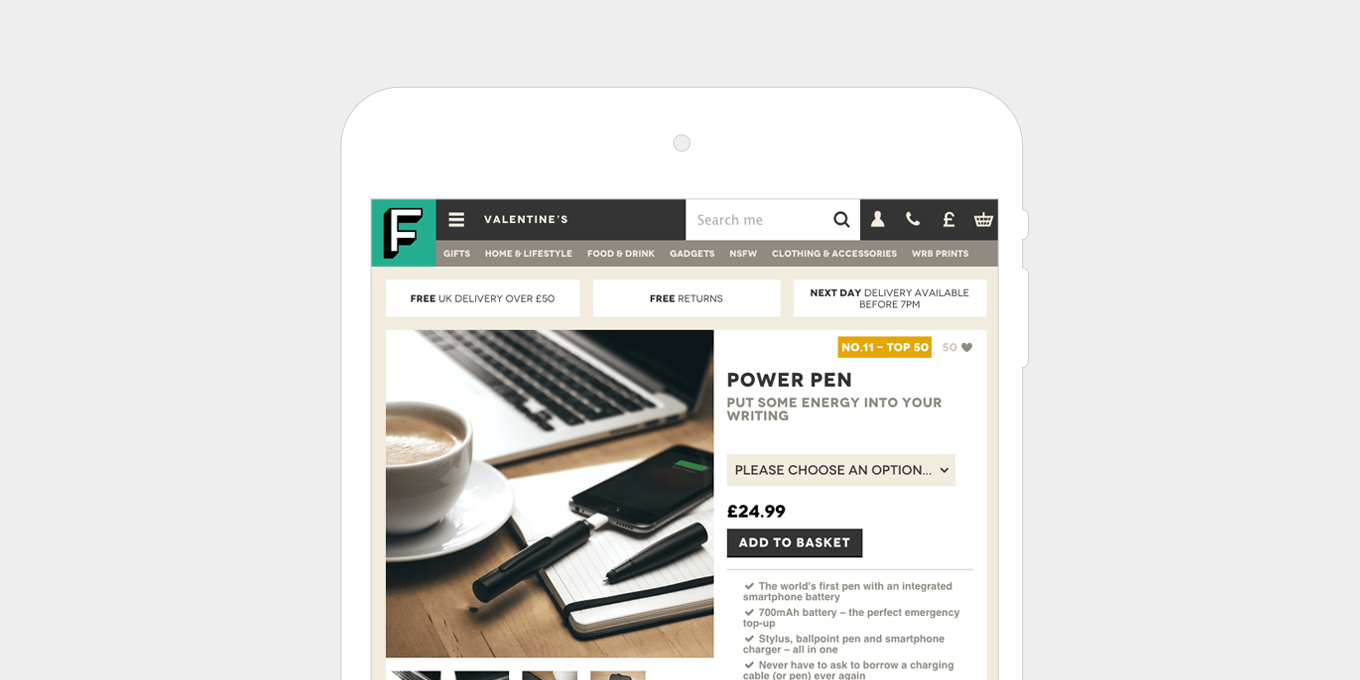
เลย์เอาต์รายละเอียดผลิตภัณฑ์ Firebox ไม่ได้ประนีประนอมอะไรเลยในโหมดแนวตั้งของตาราง ทุกอย่างที่ปรากฏบนเดสก์ท็อปยังคงอยู่ที่นั่นและเนื้อหาถูกนำเสนออย่างสมดุลและเรียบง่าย
11. แทนที่ฟังก์ชันภาพขยายด้วยหน้าแกลเลอรีที่เลื่อนได้ยาว
ในอุปกรณ์ขนาดเล็ก การมีหน้าต่างภาพขยายจะไม่ทำงานหากภาพที่คุณกำลังดูอยู่เต็มหน้าจอ
สำหรับแกลเลอรี่ภาพ ให้ใช้หน้าที่เลื่อนได้ยาว หรือวงล้อเลื่อนแบบเลื่อนได้พร้อมลูกศรซ้าย/ขวา แกลเลอรีที่เลื่อนได้แบบยาวยังทำงานได้ดีบนแท็บเล็ตและเดสก์ท็อป

แกลเลอรีรูปภาพนี้บน Apple ใช้หน้าเลื่อนแบบยาวบนเดสก์ท็อปและมือถือ คำอธิบายภาพจะถูกลบออกจากมือถือเพื่อทำให้การจัดวางง่ายขึ้น

แกลเลอรีผลิตภัณฑ์นี้บน UrbanEars ปรากฏในหน้าเดียวกันและขยายลงหลังจากกดลิงก์ มันทำให้ส่วนที่ดีพื้นฐานของป๊อปอัปคือ ไม่ขึ้นหน้าใหม่แต่นำเสนอภาพให้ดูดีและน่าใช้มากขึ้น
12. เพิ่มประสิทธิภาพ UX สำหรับหน้าจอสัมผัส
เพิ่มการปัดนิ้วไปที่แบนเนอร์ เมนู แกลเลอรี่ภาพ ฯลฯ
โดยธรรมชาติแล้ว หน้าจอสัมผัสนั้นใช้งานง่าย ดังนั้นเราจึงสามารถใช้เครื่องช่วยนำทางได้ละเอียดยิ่งขึ้น เช่น ครึ่งหนึ่งของรูปภาพจากหน้าจอบนภาพหมุนแสดงให้เห็นว่ามีเนื้อหาเพิ่มเติมที่จะตามมา
กิจกรรมโฮเวอร์ไม่สอดคล้องกันบนหน้าจอสัมผัส ปิดใช้งานสิ่งเหล่านี้และแทนที่ด้วยเหตุการณ์การสัมผัส หากเนื้อหาที่จะแสดงบนโฮเวอร์ไม่สำคัญและเป็นเพียงแค่การตกแต่งที่สวยงาม ให้ปิดการใช้งานบนหน้าจอสัมผัสพร้อมกันทั้งหมด
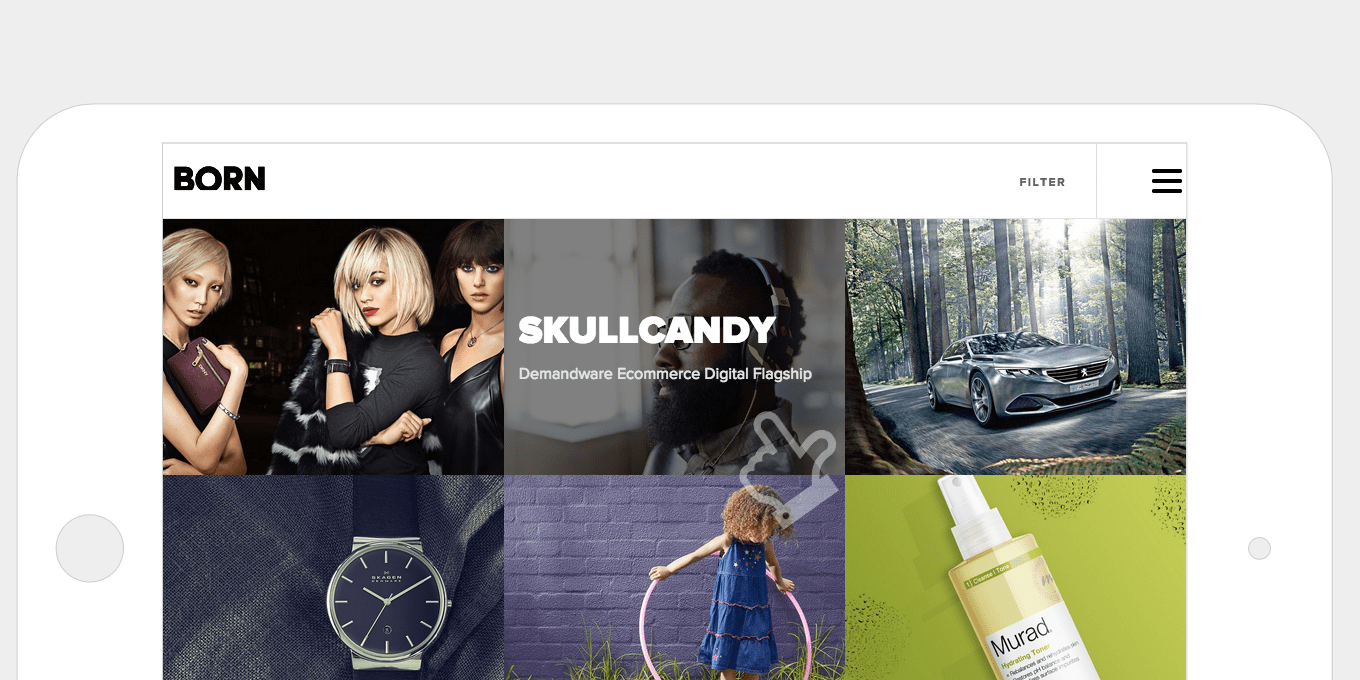
สถานะโฮเวอร์ในหน้าพอร์ตโฟลิโอของกลุ่มบอร์นจะเคลื่อนไหวบนเดสก์ท็อป และแสดงชื่อโครงการ เนื่องจากข้อมูลนี้ยังคงต้องสามารถเข้าถึงได้บนหน้าจอสัมผัส กิจกรรมการเลื่อนเมาส์จึงถูกแทนที่ด้วยกิจกรรมการแตะ โดยแตะหนึ่งครั้งเพื่อดูข้อมูล จากนั้นแตะอีกครั้งเพื่อดูโปรเจ็กต์
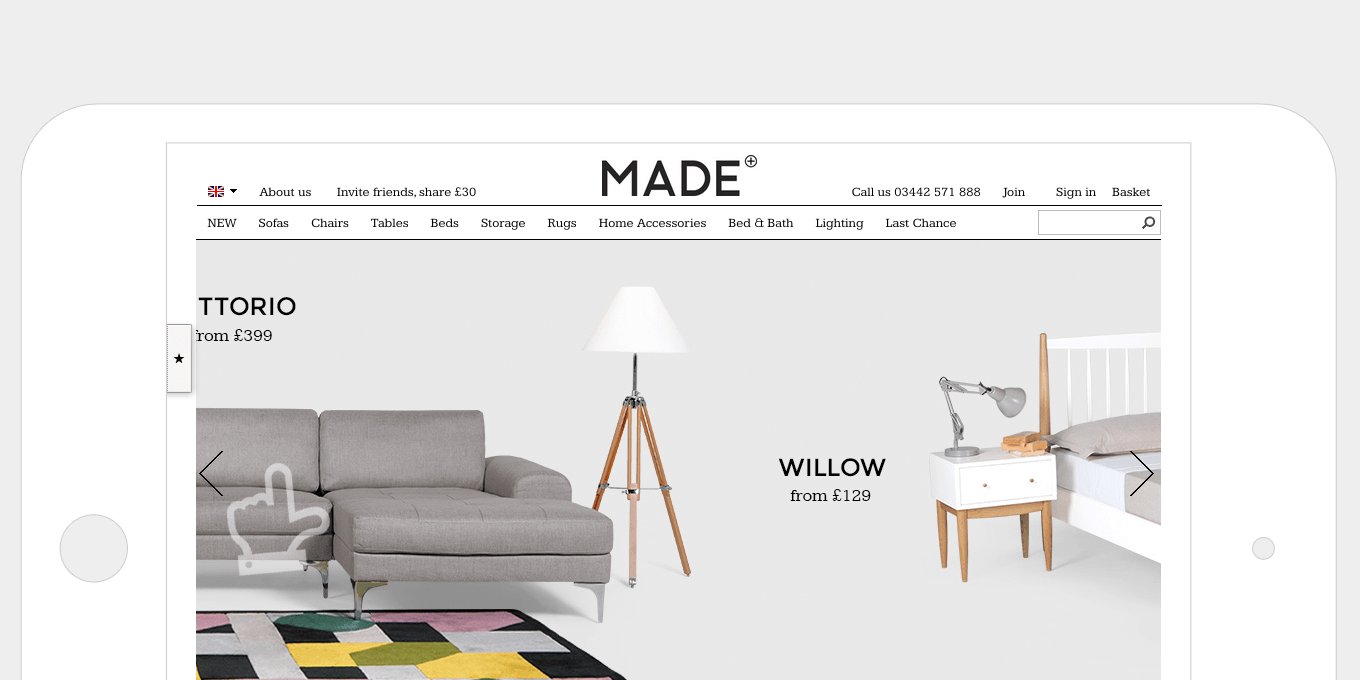
ไซต์ Made เพิ่มกิจกรรมการปัดลงในแบนเนอร์หน้าแรก พวกเขาคิดเกี่ยวกับผู้ใช้ของตนอย่างชัดเจนและใช้กิจกรรมการสัมผัสเหล่านี้กับส่วนอื่นๆ ของไซต์ ในสถานที่ซึ่งเป็นเรื่องปกติที่จะปัด ตัวอย่างเช่น บนภาพหมุนของผลิตภัณฑ์
13. ใช้ภาพน้อยลง
เอฟเฟกต์มากมาย เช่น การไล่ระดับสีพื้นหลังและสถานะโฮเวอร์ของปุ่ม สามารถทำได้โดย html & css ล้วนๆ หน้าโหลดเร็วขึ้น ซึ่งดีเป็นพิเศษสำหรับมือถือ และเสียเวลาน้อยลงในการสร้างกราฟิกจำนวนมาก
การใช้แบบอักษรสำหรับไอคอนของคุณหมายความว่าคุณไม่จำเป็นต้องสร้างภาพ สามารถปรับขนาดได้ มีขอบที่สะอาดขึ้น โหลดเร็วขึ้น และดีสำหรับการแสดงเรตินา การเพิ่มประสิทธิภาพนี้ใช้งานได้ดีกับอุปกรณ์และหน้าจอทั้งหมด

เว็บไซต์ desk.com ใช้แบบอักษรของไอคอนเป็นอย่างดี การเพิ่มสีซึ่งง่ายพอๆ กับการเปลี่ยนสีฟอนต์ เป็นวิธีที่ยอดเยี่ยมในการเพิ่มผลกระทบให้กับเพจของคุณ
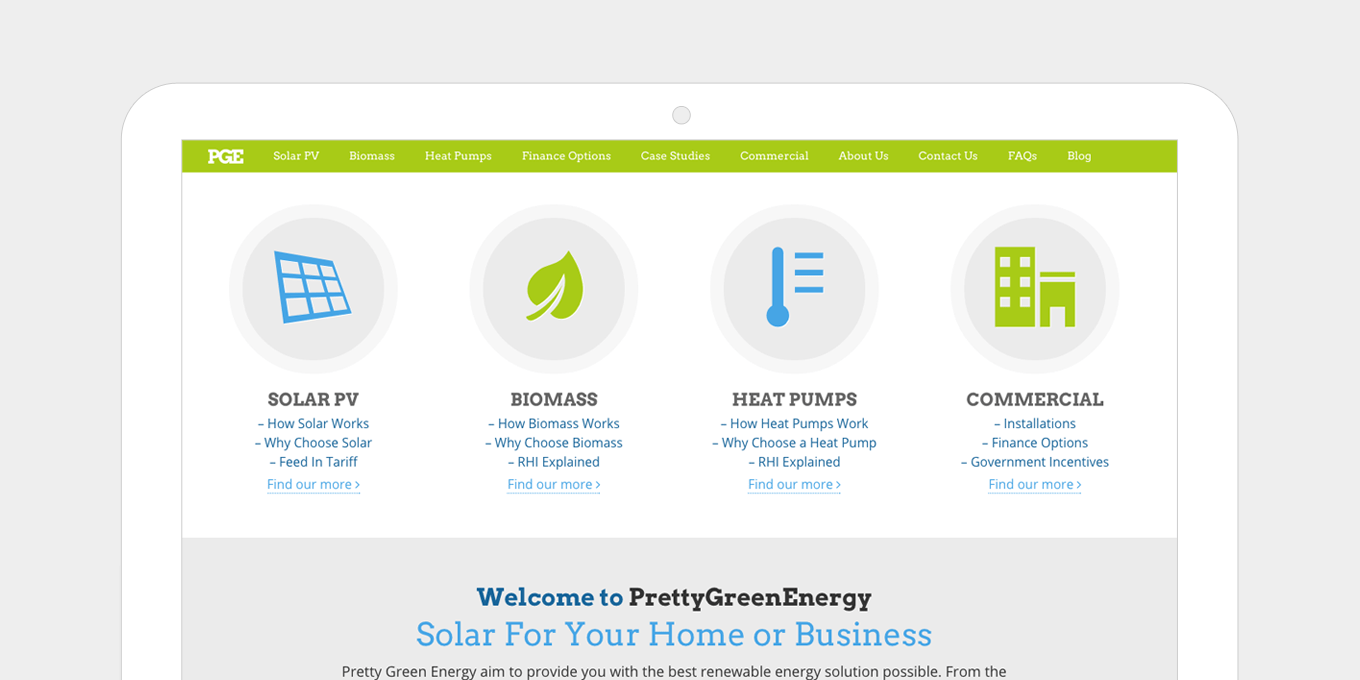
เว็บไซต์ Pretty Green Energy ใช้แบบอักษรไอคอนขนาดใหญ่สำหรับส่วนหัวของส่วน การเพิ่มขนาดฟอนต์ของไอคอนนั้นตรงไปตรงมาและไม่ต้องแก้ไขรูปภาพ
14. วิดีโอที่ปรับเปลี่ยนตามอุปกรณ์
วิธีนี้ช่วยให้วิดีโอทุกขนาดตอบสนองต่อขนาดอุปกรณ์ได้โดยอัตโนมัติ โดยไม่ต้องตั้งค่าความสูงหรือความกว้างที่ชัดเจนของวิดีโอเอง
มันทำได้ด้วย css เพียงไม่กี่บรรทัด ใช้งานได้ดีกับวิดีโอที่แทรกโดยตรงบนหน้าและใน iframes
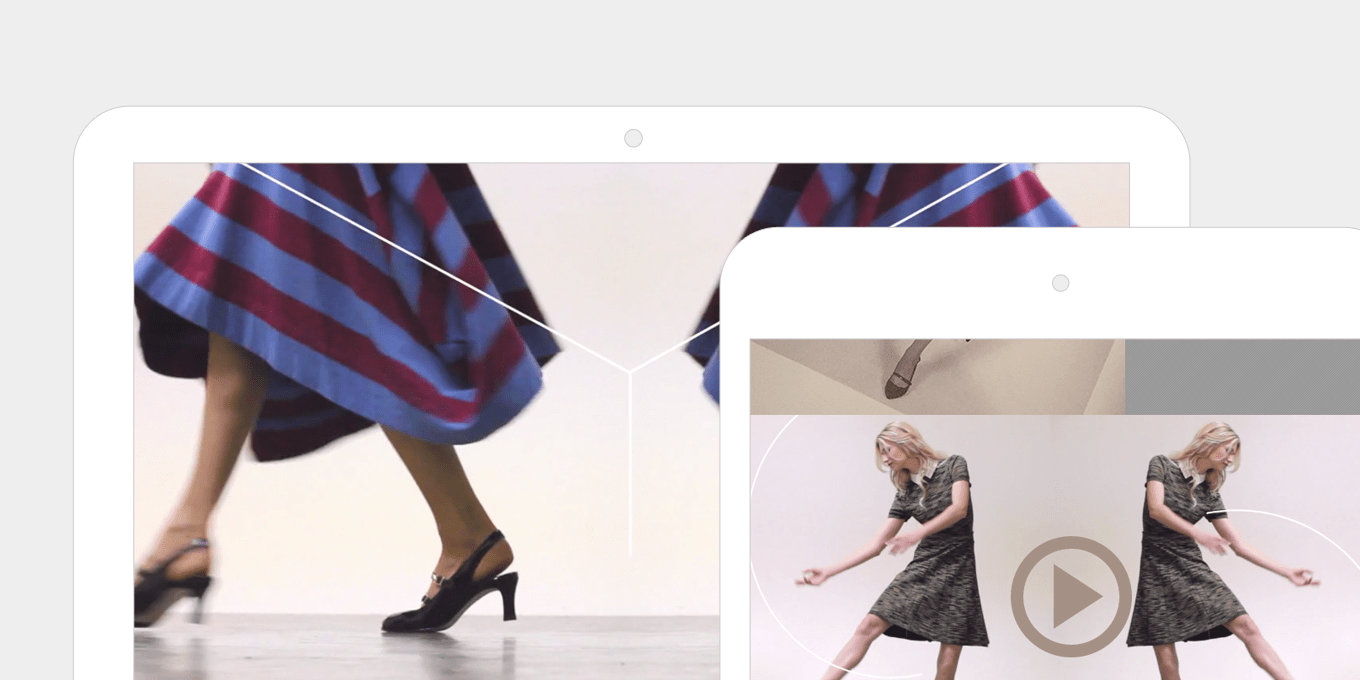
วิดีโอบน Anyilu ขยายไปทั่วทั้งหน้าและเติมเต็มพื้นที่ทั้งหมด สิ่งนี้ทำให้หน้าได้รับผลกระทบอย่างมาก พวกเขาตอบสนองและปรับขนาดโดยอัตโนมัติในขนาดหน้าจอต่างๆ
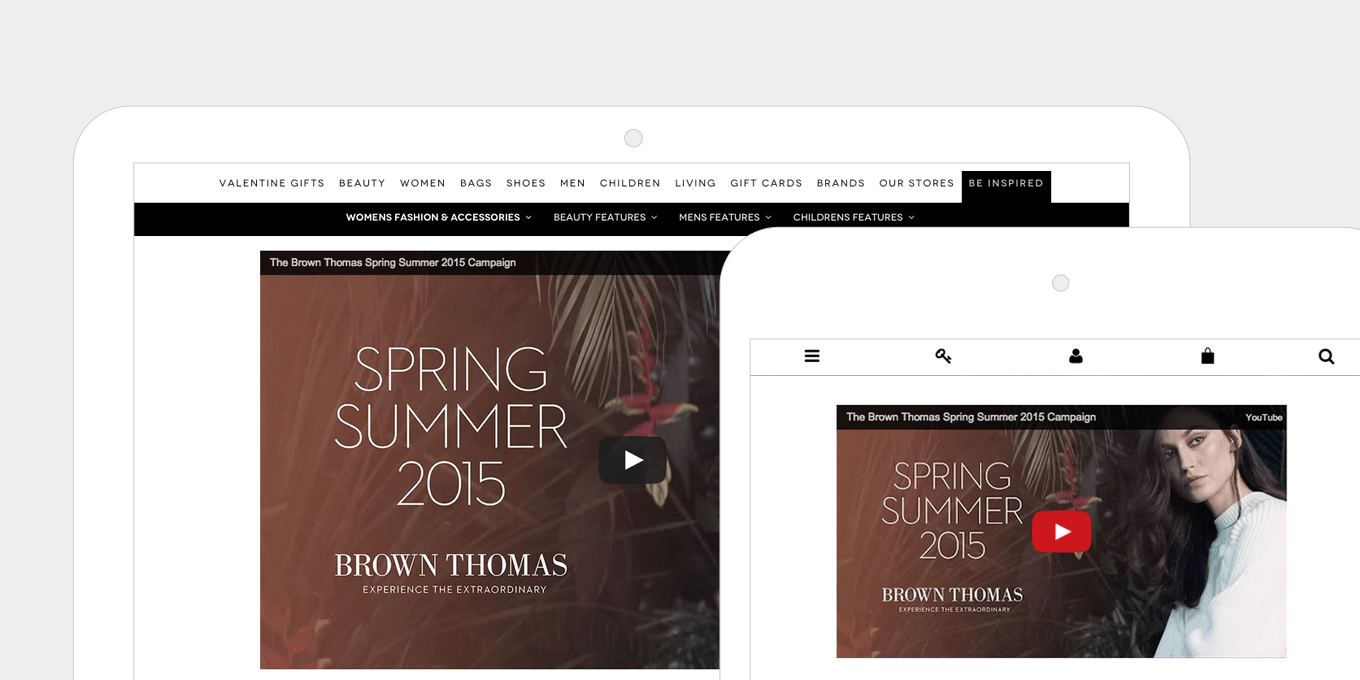
วิดีโอที่ฝังอยู่ใน Brown Thomas ใช้ iframe และตอบสนองได้อย่างเต็มที่ ไม่ได้ระบุความสูงหรือความกว้าง ช่วยให้จัดการเนื้อหาได้ง่ายและสร้างหน้าได้อย่างรวดเร็ว
15. พับไม่มีอยู่แล้ว
อุปกรณ์มีขนาดเล็กลง สูงขึ้น กว้างขึ้น และยาวขึ้น
ไม่สำคัญที่จะยัดทุกอย่างไว้ที่ด้านบนสุดของหน้า ให้หน้าเว็บหายใจและขยายด้วยบล็อกเนื้อหาที่ยาวและต่อเนื่องและการเว้นวรรคที่กว้างขวาง
ผู้คนเลื่อนไปมาอย่างเป็นธรรมชาติ การให้เนื้อหาเพิ่มเติมด้านล่าง "ส่วนพับ" แสดงว่าคุณกำลังเชิญพวกเขาให้มีส่วนร่วมกับหน้าเว็บมากขึ้นและอ่านเนื้อหาของคุณ
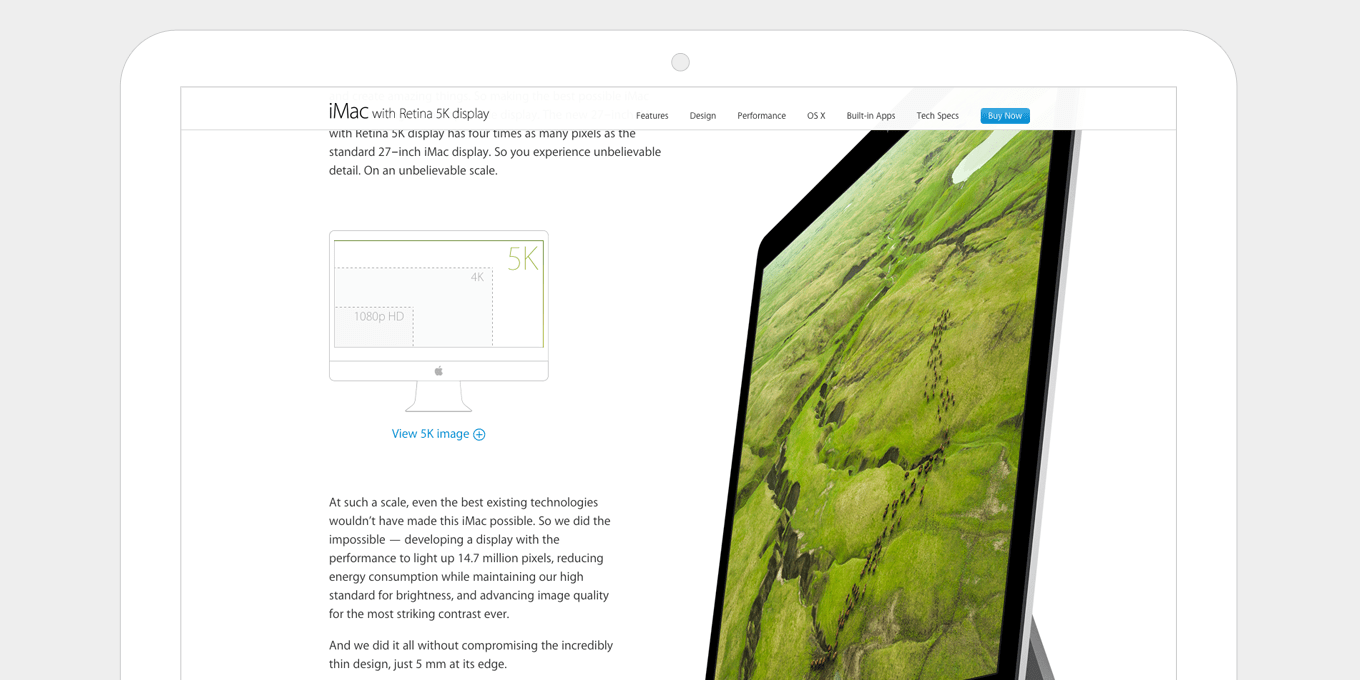
หน้าผลิตภัณฑ์ iMac บน Apple เป็นหน้าที่ยาวและต่อเนื่อง โดยมีอะไรมากมายเกิดขึ้นเมื่อคุณเลื่อนดู ประสบการณ์จะดึงคุณเข้ามา พวกเขายังใช้การนำทางแบบตายตัว เพื่อให้คำกระตุ้นการตัดสินใจที่สำคัญ เช่น ซื้อเลย ยังคงมองเห็นได้เมื่อคุณเลื่อนลงมาด้านล่าง
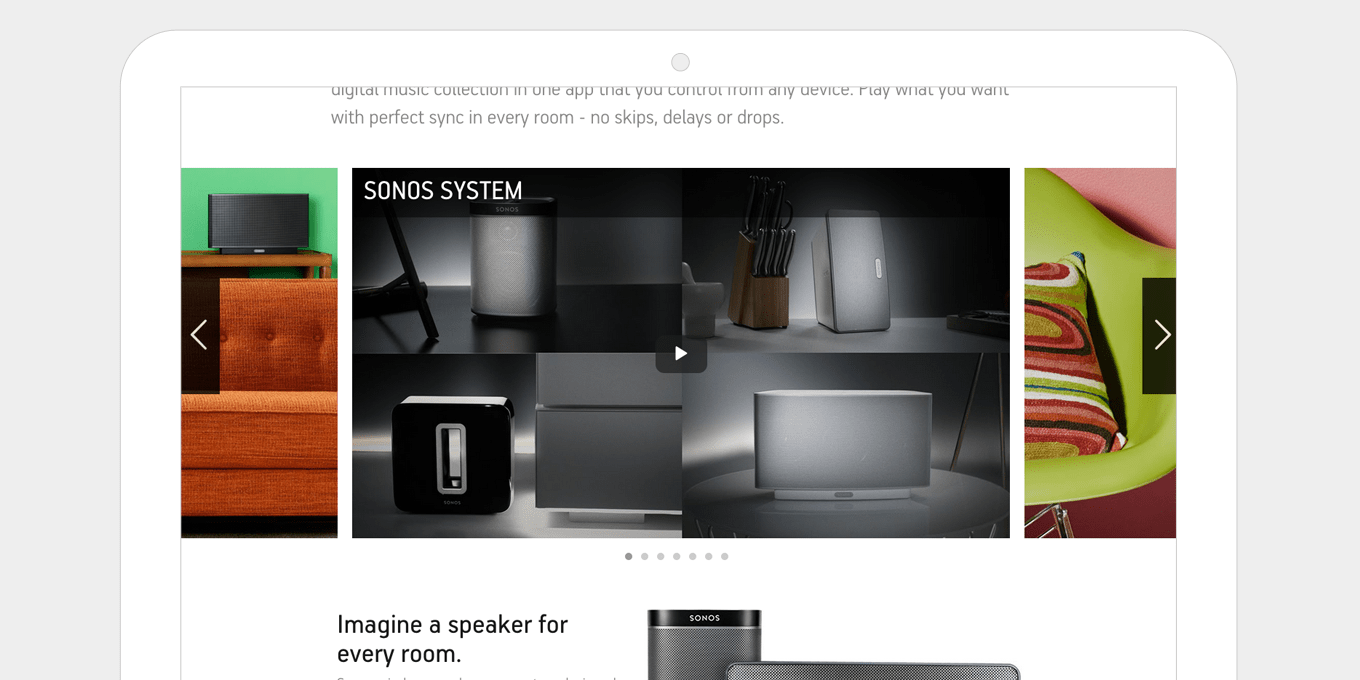
หน้าผลิตภัณฑ์ Sonos มีความสมดุลที่ดีระหว่างบล็อกข้อความเนื้อหาที่มีความกว้างคงที่และแผงรูปภาพแบบเต็มหน้าจอที่กว้างขึ้น ทำให้หน้าน่าสนใจและมีส่วนร่วมมากขึ้นเมื่อคุณเลื่อนดู ระยะห่างมีความสมดุลโดยไม่ทำให้แออัดเกินไป
ห่อ
ตรวจสอบ Analytics ของคุณ ฉันพนันว่าปริมาณการใช้มือถือเป็นเปอร์เซ็นต์ที่สูงกว่าที่คุณคิด และฉันพนันได้เลยว่ามันจะเติบโตทุกเดือน
หากไซต์ของคุณไม่ตอบสนอง ผู้ใช้อุปกรณ์เคลื่อนที่ทุกคนที่มายังไซต์ของคุณจะมีประสบการณ์ที่ไม่ดี
แม้ว่าจะตอบสนองได้ดี แต่ฉันแน่ใจว่ามีหลายด้านที่สามารถปรับปรุงได้
การออกแบบเว็บที่ตอบสนองเป็นความสามารถพิเศษของฉัน ฉันสามารถทำงานบนเว็บไซต์ WordPress, Modx หรืออย่างอื่นได้ ลูกค้าของฉันมักจะมีการเข้าชมอย่างน้อย 10,000 ครั้งต่อเดือน และฉันเรียกเก็บเงิน 1,500 – 3,000 ดอลลาร์ ขึ้นอยู่กับความซับซ้อนของไซต์ของคุณ
จ้างฉันสักครั้ง ฉันจะทำทุกอย่างให้ถูกต้อง และคุณจะไม่ต้องกังวลกับประสบการณ์มือถือที่ไม่ดีอีกต่อไป
หากคุณมีคำถาม ตรวจสอบผลงานของฉันและติดต่อฉันที่นี่
